
Hız aşırtma (overclock) işlemi bilgisayar dünyasında her zaman var oldu ve var olmaya devam edecek gibi görünüyor. Bilgisayar kullanıcıları, sisteminden daha yüksek performans almak amacıyla, hatta bazen hobi amaçlı olarak bile overclock ile ilgilenebiliyor.
Bazı kullanıcılar oyunlardan yüksek kare hızları almak, bazıları ise işlerini daha hızlı sürelerde tamamlamak için donanımlarından tam performans almak istiyor. RAM, ekran kartı ve işlemcilere ile hız aşırtma yapmak mümkün. Biz bu makalede işlemcilere odaklanacağız ve overclock hakkında mümkün oldukça fazla bilgi vermeye çalışacağız.

Intel ile AMD arasındaki rekabet yoğunlaştıkça şirketlerin sunduğu hız aşırtma özellikleri de artmaya devam ediyor. Yonga üreticileri, özellikle en üst düzey amiral gemisi işlemcilerde performansın her bir gramına önem verdiğinden dolayı çekirdek frekansları için hız aşırtma payı bir hayli azaldı. Ancak bazı işlemci nesillerinde, hatta bazen model bazında overclock yapmak çok daha mantıklı olabiliyor.
Örneğin bu yazıyı hazırladığımız sıralarda Intel tarafında 12. Nesil Alder Lake ailesi büyük ilgi görüyor ve önemli seviyelerde overclock payları sunulduğunu söyleyebiliriz. AMD’nin yeni yongaları ise çok fazla alana sahip değil. Bu bağlamda şirketin sunduğu otomatik hız aşırtma yöntemlerinden faydalanmak genel olarak daha mantıklı.
Overclock Yapmak Riskli mi?
İşlemcinizi hız aşırtırken izlemeniz gereken bir yol var ve bunları doğru şekilde uygularsanız risk minimuma inecektir. Günümüzün modern işlemcileri, hız aşırtmayla ilişkili riskleri azaltmaya yardımcı olan çok sayıda yerleşik güvenlik mekanizmasına sahip. Sonuç olarak, sağduyulu ve sakin bir şekilde hareket ederseniz, gereksiz riskler almadan işlemcinin tüm potansiyelinden yararlanabilirsiniz.
İşlemcinizle çıkabileceğiniz maksimum frekanslar söz konusu olduğunda “şans” faktörü her zaman var. Basit bir şekilde anlatmak gerekirse, piyasadaki her işlemcinin silikon kalitesi farklı olabilir. Bazı işlemciler model açısından aynı olsalar bile biri diğerinden daha iyi overclock potansiyeline sahip olabilir. Buna silikon piyangosu (silicon lottery) diyoruz.
Bugün CPU’nuzu overclock etmeniz için dikkat etmeniz gereken şeyleri göstereceğiz ve entegre ısı yayıcının (IHS) altında gizlenen performansın kilidini nasıl açacağınızı detaylıca anlatacağız. Bazı kullanıcılar, tatmin edici seviyelere ulaştığında yeni bir işlemci nesline geçmekten vazgeçebiliyor.
Voltajlar ve fan hızlarında oynama yapmadan önce sisteminizin hız aşırtma için hazır olduğundan emin olmanız gerekir. Baştan belirtelim, hız aşırtma işlemi işlemcinin garantisini geçersiz kılabilir ve aşırı voltaj uyguladığınızda çipe zarar verme ihtimaliniz var.
Hız aşırtma ayrıca güç tüketimini ve ısı üretimini de artırır. Bu nedenle her şeyi önceden ölçüp biçmelisiniz. Aşırı voltaj ve ısı, silikon ömrünün kısalmasına neden olur. Bu nedenle özellikle standart bir kullanıcıysanız makul sınırlar içinde kalmak en iyisi.
Overclock Destekli İşlemciler
Doğal olarak, hız aşırtma desteğine sahip bir işlemciye ihtiyacınız olacak. AMD’nin cömert hız aşırtma politikası, neredeyse her çipte (Ryzen 7 5800X3D ve birkaç Athlon modeli gibi istisnalar hariç) hız aşırtma yapmamıza imkan tanıyor. Intel tarafına gelince, en temel hız aşırtma yöntemi olan çekirdek frekansını artırmayı planlıyorsanız, K serisi bir yongaya ihtiyacınız olacak. Bunun nedeni, K serisi çiplerin frekansı kolayca değiştirmenizi sağlayan kilidi açılmış bir çarpana sahip olması. Ayrıca entegre grafiklerden yoksun ‘KF’ modelleri de hız aşırtılabilir.
K serisi bir çipiniz yoksa, hız aşırtma seçenekleriniz çok daha sınırlı olacaktır. Ancak Alder Lake ile belirli özel anakartlarla BCLK overclock yapmak, çok daha yüksek frekans hızlarına erişmek mümkün. Detaylı bilgiler için hemen aşağıdaki rehberimize göz atabilirsiniz.
Overclock Destekli Anakartlar
AMD, A serisi anakartlar dışında tüm yonga setlerinde hız aşırtmaya imkan tanıyor. Intel tarafına gelelim. Tam çekirdek frekans hız aşırtması yapmayı planlıyorsanız, daha ucuz B ve H serisi anakartlarda destek sunulmadığından dolayı Z serisi bir anakarta ihtiyacınız olacak.
Çoğu üst seviye anakart gelişmiş güç dağıtım alt sistemlerine sahiptir. Ancak yine de modelden modele overclock potansiyeli değişiklik gösterir. Yukarıda belirttiğimiz gibi, belirli ‘B serisi’ Intel anakartlarda base clock (BCLK) yöntemiyle hız aşırtma yapmak mümkün. Ancak bu tür anakartların sayısı çok kısıtlı.
Soğutma ve Diğer Etkenler
CPU’yu serin tutmak, yüksek frekans hızları elde etmenin kilit noktalarından biridir. Bütçenize bağlı olarak, sıvı soğutmalı soğutucularda overclock işlemleri daha rahat gerçekleşir. Ancak yüksek performanslar sergileyen birçok hava soğutma çözümü de mevcut. Bununla birlikte, kasanızın yeterli havalandırmaya sahip olduğundan emin olmanız gerekir.
Genel bir kural olarak, CPU’nuzun TDP seviyesine kıyasla %40 daha yüksek değerleri kaldırabilen bir CPU soğutucusu tercih edilir. Elbette bu kesinlikle şart değil zira daha az soğutma payına sahip olsanız bile yüksek kazançlar elde edebilirsiniz. Yani yeterli soğutmanın tanımı kişisel tercihinize göre değişebilir. Ancak kesin bir şey var: çipin yüksek sıcaklıkları, çekirdek voltajı ve frekans açısından sizi sınırlayan şeydir.
Intel’in çarpan kilidi açık yongaları bir soğutucuyla birlikte gelmiyor, ancak AMD’nin bazı modelleri kutudan oldukça başarılı soğutucularla birlikte çıkıyor. Yine de bu soğutucuların hız aşırtmayı kaldırabileceğinden emin olmamız lazım.
Tüm CPU çekirdeklerine tek seferde overclock yapmak genel olarak en yaygın ve kolay yöntemdir. Ancak bu esnada ısı üretimi bir hayli artacaktır. Genel olarak, yeni bir Core i5/Ryzen 5 işlemciyle tüm çekirdeklerde hız aşırtma için 240 mm bir sıvı soğutucu veya eşdeğeri bir hava soğutucu önerilir. Üst düzey Core i7/i9 veya Ryzen 7/9 işlemcilerde ise mümkün oldukça güçlü bir sıvı soğutma tercih etmek daha iyidir. Belirttiğimiz gibi, bunlar iyi bir hız aşırtma işlemi yapmak önerilerden ibaret. Hava soğutma ve hatta stok soğutucuyla bile belirli bir yere kadar hız aşırtma yapmak mümkün.
Soğutma gereksinimleri, ele aldığınız yonganın nesline göre değişiklik gösterebilir. Bu nedenle bahsettiğimiz şeyler CPU’ların tümünü kapsamıyor. Öte taraftan, yalnızca birkaç çekirdek üzerinde uygulanacak değişiklikler ve turbo frekanslarda yapılacak küçük değişimler yüksek voltaj gerektirmez, ısı üretimi daha düşük seviyede olacaktır.
Technopat Sosyal‘de konu açabilir, aklınıza gelen tüm soruları sorabilirsiniz. Ayrıca işlemci sıcaklıklarına ilişkin birçok detaydan bahsettiğimiz makalemize bu bağlantıdan erişebilirsiniz.
Güç Kaynağı Faktörü
Overclock yapmadan önce güç kaynağınıza güvenmeniz gerekiyor. Ekran kartıyla birlikte tüm sistemin ne kadar güç tükettiğini ve mevcutta sahip olduğunuz PSU’nun size ne kadar güç sağladığını bilmeniz daha iyi olacaktır.
Bu bağlantıdan ve farklı birçok siteden tahmini olarak güç hesaplamaları yapabilirsiniz. Bu konularda biraz tecrübeliyseniz ve Technopat Sosyal müdavimlerinden birisiyseniz zaten her şey daha kolay olmalı.
BIOS ve Windows Üzerinden Overclock
Hız aşırtma, voltajlar ve saat hızları gibi çeşitli sistem parametreleri üzerinde ayar yapılmasını gerektiriyor. Intel’in XTU (Extreme Tuning Utility) ve AMD’nin Ryzen Master yazılımlarıyla birlikte Windows 10/Windows 11 işletim sistemleri üzerinden overclock yapabilirsiniz. Bu yardımcı araçlarla birlikte yaptığınız değişiklikler doğrudan BIOS’u etkileyecek. Ancak bu süreç genelde BIOS üzerinden yönetilir ve BIOS’a girmek oldukça basittir.
Her iki yaklaşımın da güçlü ve zayıf yönleri var. Windows’ta yazılım tabanlı hız aşırtma, çeşitli ayarlar için standartlaştırılmış bir isimlendirme kullandığından biraz daha basittir. Buna karşılık, anakart üreticileri BIOS’ta aynı ayarlar için farklı isimlendirmeler kullanabilir. Ek olarak, Windows’ta hız aşırtma yaptığınızda her şey gerçek zamanlı olarak gerçekleşir. BIOS’taki değişimlerin etkisini görmek için önce sistemin yeniden başlatılması gerekli.
İşlemciyi BIOS’ta overclock etmenin büyük bir avantajı var: Daha gelişmiş ayarlar yapabilmek için çok daha ince detaylar mevcut. Çoğu hız aşırtmacı, süreç için BIOS’a bağlı kalır ve izleme için çeşitli yazılım araçları kullanır.
Burada MSI Z690 anakart ve Intel 12. Nesil Alder Lake CPU’ya sahip bir sistemin BIOS seçeneklerini görebilirsiniz. Belirli ayarların adları anakart satıcınıza göre biraz farklılık gösterse de, büyük üreticilerin (ASUS, Gigabyte, MSI ve ASRock gibi) tümünde benzer seçenekler görürsünüz. Üst düzey anakart modellerinde ise çok daha fazla ayar seçeneği bulunur. Ancak temel düzeyde bir performans artışı istiyorsanız işler o kadar da göz korkutucu değil.
Hız aşırtma için değiştirebileceğiniz çok sayıda ayar ve voltaj var. Bu makalede yalnızca hız aşırtma yapmak için temel ayarlara odaklanacağız. Aşağıda gerekli her şeyi bulabilirsiniz. Ayrıca daha alt kısımlarda BIOS terimleriyle ilgili önemli bir bölüm daha yer alıyor.
Hız aşırtmaya başlamadan önce her zaman hem performans hem de CPU sıcaklık değerlerini kenara not edin. Yani hem sistem boştayken hem de yük altındayken genel olarak değerlerin nasıl seyrettiği hakkında bilgi sahibi olun. Ayrıca OC öncesinde bazı performans testleri yapabilirsiniz. Böylelikle hız aşırtmanın hem işlemci ısısı hem de performansı üzerindeki etkisini kolay bir şekilde kıyaslayabilirsiniz.
Bellek hız aşırtması, özellikle oyun oynamayı sevenler için önemli bir şeydir. Ancak CPU çekirdeklerinde yapacağız hız aşırtma sonrasında RAM’lere odaklanmak daha iyidir.
Başlamadan önce, aşağıdaki tüm çekirdeklerde hız aşırtma yönteminin Intel işlemcilerde çok daha iyi sonuçlar verdiğini not düşelim. AMD imzalı yongalarda her şey daha kısıtlı kalabilir. Umuyoruz ki bu durum Zen 4 mimarili Ryzen 7000 işlemcilerle değişir. Bu yöntemle Ryzen tabanlı yongalarda şansınızı deneyebilirsiniz, ancak şirketin Precision Boost Overdrive isimli otomatik hız aşırtma özelliği çok iyi bir seçenek.
Ek olarak, Intel’in en yeni Alder Lake platformunda iki farklı çekirdek türü kullanılıyor ve bu konuyu da ele alacağız. Intel tarafında manuel ayar yapmak genelde daha iyidir, ancak Intel’in bazı işlemcilerde tek tıkla hız aşırtma yapmanızı sağlayan Intel Performance Maximizer (IPM) isimli bir aracı mevcut.
Adım 1
CPU ratio multiplier (CPU oranı çarpanı) seçeneğini belirlediğiniz frekansla değiştirin. Belirli bir çekirdek frekansı aramak için bu seçeneği kullanıyoruz. Çekirdek frekansı, BCLK değerinin (değiştirmediyseniz tipik olarak 100 MHz’dedir) CPU çarpanı değeriyle çarpılmasıyla oluşur. Örneğin CPU ratio değeri 50x olsun. BCLK değeri temelde 100 MHz olduğundan dolayı 50×100 işlemiyle birlikte 5.000 MHz değerine ulaşıyoruz.
Bu değeri ilk başta 1x ve 2x olarak kademeli şekilde artırın. Yani çarpan değeri 42 ise 43 veya 44 yapabilirsiniz. Ardından yaptığımız testlerde kararsızlıklar ile karşı karşıya kaldığımızda bu ayarı 1’erli olarak (48 ise 47 gibi) düşürüyoruz.
Adım 2: Stres Testi Yapın
Frekansı yükselttikten sonra dikkat etmemiz gereken birçok husus var: güvenli sıcaklık aralığı, mavi ekran hataları, sistemde takılmalar, farklı sistem hataları, uygulamalarda ve oyunlarda çökme sorunları. Bu tür durumlardan biriyle karşılaşıp karşılaşmadığınızı görmek için stres testini belirli bir süre çalıştırın. Eğer mavi ekran gibi bir hatayla karşılaşırsanız cesaretiniz kırılmasın, bu oldukça doğal. Overclock deneme yapılma işidir.
Sistem her kulvarda kararlı olarak çalışıyorsa ve sıcaklıklar iyi seviyedeyse CPU oran çarpanını (CPU ratio multiplier) 1x veya 2x olmak üzere tekrar artırın. Unutmayın, her seferinde stres testi yapmanız gerekiyor. Hatalar veya mavi ekran ile karşılaşana kadar bu işlemi tekrarlayın.
AVX offset özelliğini destekleyen Intel yongalar için not: Büyük bir önem arz etmese de, AVX komut setlerinden yoksun şekilde bir stres testi yapmanız önerilir. AIDA64 veya OCCT gibi en yaygın stres testi uygulamalarında AVX komut setlerini kolayca devre dışı bırakabilirsiniz. AVX komutları, çip üzerinde maksimum ısı ve güç tüketimi sağlar, daha yüksek voltaj gerektirirken kararsızlığa neden olur. AMD’nin bir AVX ofseti yoktur, bu nedenle istediğiniz herhangi bir stres testini çalıştırabilirsiniz.
Adım 3: CPU Voltajını (vCore) Artırın
Şimdi CPU’yu tekrar kararlı hale getirmek için voltajı yavaşça artırmaya başlıyoruz. İlk olarak, CPU voltaj modunu (CPU voltage mode) ‘geçersiz kıl (override)’ olarak ayarlayın. Genel bir kural olarak, 1,25V veya daha düşük bir voltajla (vCore) başlamanız ve ardından bir stres testi (sistem önyüklenirse) çalıştırmanız gerekir. Sistem kararlıysa, daha sonra CPU oranı çarpanınızı tekrar artırabilir, 1. ve 2. adımları tekrarlayabilirsiniz. Kararlılığa ulaşana kadar çok küçük 0.01V’lik artışlarla yükselmeye devam edin, her artıştan sonra stres testi yapın.
Özetleyecek olursak, overclock ile yüksek frekansa çıkmak için daha yüksek voltaj gerekir. Ancak vereceğimiz voltajın da bir sınırı var. Daha da önemlisi, voltaj seviyelerini küçük kademelerle artırmak her zaman daha güvenli bir yöntemdir. Eğer overclock konusunda tecrübeliyseniz işleri daha hızlı hale getirebilirsiniz.
Maksimum voltajlar, hız aşırtma uyguladığınız işlemcinin nesline göre değişir. Üst düzey bir soğutucu kullanmıyorsanız 1,40V’u aşmanızı pek önermiyoruz. Ancak çip nesliniz için maksimum voltajı öğrenmek için biraz araştırma yapmalısınız. Değerler ne olursa olsun, sıcaklıklar bizim birinci düşmanımız. Daha yüksek voltajlar ve ısı, çipin daha hızlı bozulmasına neden olur; bu nedenle, güvenli bölgeyi aşmadığınızdan veya kısıtlama noktasına ulaşmadığınızdan emin olmak için stres testleri sırasında CPU sıcaklıklarını dikkatlice izlemeniz gerekir. Bildiğiniz üzere, yongalar belirli sıcaklıklara ulaştığında kendini kısıtlama moduna alır.
Hız aşırtma söz konusu olduğunda sihirli bir değnek maalesef yok. Kararlılık için tam voltajı belirlemek istiyorsanız, 0,01V’luk küçük artışlar yapın. Voltaj artışlarıyla birlikte sıcaklıkların artacağından bahsetmiştik. Bu nedenle yüksek voltajlar frekansı iyileştirmenin aksine daha da azaltabilir.
Adım 4: Voltaj Modunu Yapılandırın
En yüksek seviyeye ulaştığınıza inanıyorsanız bir sonraki adıma geçebilir veya voltaj moduyla biraz deney yapabilirsiniz. Statik voltajlar işlemciye sabit bir güç akışı sağlar; bu, hız aşırtmanın en kolay yöntemidir ve ilk hız aşırtma evresi için en iyisidir.
Anakart üreticilerinin sunduğu birkaç farklı voltaj modu vardır ve bunları hız aşırtma işleminizi tamamladıktan sonra deneyebilirsiniz. Uyarlamalı mod (adaptive mode), işlemcinin ağır yük altında olmadığında daha az ısı üretmesini ve daha az güç tüketmesini sağladığı için kullanılıyor. Farklı voltaj modları hakkında daha fazla bilgi edinmek için anakartın kullanma kılavuzunu inceleyebilirsiniz.
Adım 5: AVX Offset Ayarı (Intel)
Bu ayar, AVX komutlarını kullanan iş yükleri sırasında CPU çarpanını ve dolayısıyla frekansı azaltır. Sabit tepe frekansınıza ulaştığınızda, AVX iş yükü sırasında sisteminizin kararlı kalıp kalmadığını görmek için AVX etkinleştirilmiş bir stres testi kullanabilirsiniz. AVX ofsetini yavaş yavaş 1’erli şekilde azaltabilirsiniz. Bu da kararlılığa ulaşana kadar adım başına 100 MHz’lik düşüş demek. Nitekim AVX ayarları -3 veya -4 olarak ayarlanmış hız aşırtma işlemleri görmek mümkün.
İsteğe Bağlı Ayarlar
Adjust Load Line Calibration (LLC)
Bu ayar türü anakart satıcısına göre değişebilir. LLC’yi “orta seviye” değere ayarlamak genel olarak hız aşırtma işlemini sağlamlaştırmaya yardımcı olur. Çoğu yeni anakart bu değeri otomatik olarak ayarlama konusunda beceriklidir. LLC ayarı isteğe bağlı ve bazı durumlarda biraz daha ileriye gitmenize yardımcı olabilir.
Örneğin, oyun oynarken CPU’nuza gelen voltaj ayarladığınız değerin üzerine çıkabilir. LLC, yük artsa bile yalnızca gerektiği kadar ek voltaj sağlayarak bu sorunu çözüme kavuşturmak için var.
Intel SpeedStep’i Devre Dışı Bırakın
Bu ayar, çipin her zaman hız aşırtmalı frekansında çalışmasını veya koşullara göre hız düşürmesini ayarlamak için kullanılıyor. SpeedStep’i etkin bırakırsanız, ‘Yüksek Performans’ Windows güç planı, işlemcinin daha düşük bir frekansa geçmesine izin vermez. Bu nedenle hız aşırtma işlemini duruma göre geçerli kılmak için ‘Dengeli’ planı etkinleştirmeniz gerekir.
RAM Overclock
Kararlı bir overclock işlemi yaptıktan sonra bellekleriniz üzerinde oynamalar yapmaktan çekinmeyin. Yüksek bellek frekansları özellikle oyunlarda ve iş amaçlı kullanılan uygulamalarda önemlidir. Otomatik olarak ayar profilleri sunan XMP özelliğini zaten birçok kullanıcı duymuştur.
Hız aşırtmalı sisteminiz XMP’yi etkinleştirten sonra kararsız çalışıyorsa, VCCIO ve VCCSA voltajlarını ayarlamak gerekebilir. Bu iki voltaj, bellek hız aşırtmasını dengelemek istediğinizde yardımcı rol oynuyor. VCCIO ve VCCSA ayarlarının hassas olduğunu özellikle belirtelim. Yani yüksek voltaj ile sorunlar yaşayabilirsiniz. Bellek hız aşırtması sabit olana kadar bu voltajları 0,01V’luk küçük dilimlerle ayarlamak en iyisidir.
Stres Testi Nasıl Yapılır?
Stres testi ve izleme için çok sayıda yazılım seçeneği var. Ancak overclock söz konusu olduğunda akıllara sırasıyla Prime95, OCCT ve AIDA64 yazılımları geliyor.
Burada göreceğiniz yazılımlar yalnızca bilgisayarı yük altına sokmaz, aynı zamanda potansiyel olarak güç sınırlarının ötesine geçmenize sebep olabilir. “İşkence testi” olarak tanımladığımız yazılımlar özellikle uzun süre kullanıldıklarında sisteme zarar verebilir. Bu uygulamaları kullanmak isteyenler, karşılaşabilecekleri her türlü sorumluluğu üstlenmiş demektir.
Diğer taraftan, bunlar gerçekten ağır test araçları olsa da bu testleri geçmek, işlemcinizin diğer iş yükleri için de kararlı olduğu anlamına gelmez. Sisteminiz testi başarılı bir şekilde atlatsa bile bir gün ansızın mavi ekran ile karşılaşabilirsiniz. Stres testi konusundaki tüm detaylar için aşağıdaki aşağıdaki makalemize mutlaka bakmanızı öneriyoruz:
- PC Stres Testi Nasıl Yapılır?
Ayrıca test yazılımlarını aşağıdaki bağlantılar aracılığıyla edinebilirsiniz:
- Prime95
- OCCT
- AIDA64
Çok Çekirdekli Geliştirme (MCE)
Intel’in anakart ortakları, ürünlerini önceden tanımlanmış çekirdek güçlendirme profilleriyle birlikte piyasaya sunmaya başladılar. ASUS anakartlarda bu özellik Multi-Core Enhancement (MCE) olarak anılıyor. MSI ise Enhanced Turbo gibi bir isim kullanıyor. Bunlara genel olarak MCE adı verilse de işlevsellik aynı.
Bu ayarlar, işlemci tarafından desteklenen maksimum Turbo Boost özelliğiyle bağlantılı tüm çekirdeklere overclock işlemi uygulamakta. Detaya inecek olursak, fabrika onaylı olarak daha yüksek performans sunmak amacıyla CPU’nun saat hızı ve voltajı değiştiriliyor. Doğal olarak performans, güç tüketimi ve sıcaklıklar da bundan etkilenmekte. Anakart satıcıları voltaj ayarlarını fabrikada önceden belirliyor. Yani ayarlarda çip kalitesi hesaba dahil değil. Bunun yerine şirketler, birçok işlemciyle birlikte test yapıyor ve parametreleri ortak bir paydaya göre ayarlıyor.
Sonuç olarak, bu seçenekler “normal” kalitedeki yongalar için gerekenden çok daha yüksek bir voltaj kullanmakta. Bu da yongaların ömrünü kısaltabilir ve sisteminiz daha sıcak çalışabilir. Genellikle manuel ayarlama yapmak daha iyidir, ancak güçlü bir soğutmaya sahipseniz bahsettiğimiz MCE seçeneğini aktif edebilirsiniz.
Intel’in Hibrit Mimarisi: P-Core ve E-Core
Bildiğiniz üzere Alder Lake CPU’lar P-Core (performans çekirdeği) ve E-Core (verimlilik çekirdeği) adındaki iki farklı çekirdek türüyle birlikte geliyor. E-Core’lar yalnızca dörtlü gruplar halinde hız aşırtılabilirken, P-Core’ları tek tek veya gruplar halinde ayarlayabilirsiniz.

CPU frekansını üç şekilde yukarı çekebilirsiniz: Tüm çekirdekler (All core), Çekirdek başına (Per core) ve Turbo frekanslar (Turbo Ratios). Genellikle hız aşırtma yaparken tüm çekirdeklerin (All core) frekansını artırırız ve bu en basit yöntemdir.
Turbo Ratios seçeneğiyle yapılan hız aşırtma, aktif olan çekirdek sayısına göre en yüksek boost frekansını tanımlamanıza olanak tanır. Daha da önemlisi, yonga yük altında değilken işlemci temel frekansına geri dönebilir. Böylelikle yonga serbest haldeyken daha serin çalışır. Turbo frekans üzerinden işlem yaparsanız, Windows güç profilinizi ‘Dengeli’ veya ‘Güç tasarrufu’ olarak ayarladığınızdan emin olun. Çünkü ‘Yüksek Performans’ profili çipi her zaman en yüksek turbo frekansında tutar.
‘Per Core’ özelliği, her bir çekirdeğe farklı frekans değerleri atamanıza olanak tanıyor. Bu ayar, hız aşırtma konusunda deneyimli olan kişiler için daha uygun.
AMD İşlemcilerde Overclock: Precision Boost Overdrive (PBO)
AMD’nin Ryzen çipleri, şirketin yükseltme algoritmaları ve anakartlarda sunulan güç dağılım alt sistemleri nedeniyle mümkün olan en yüksek performansı sunmak için tasarlanıyor. Kırmızı takım ayrıca otomatik hız aşırtma imkanı tanıyan Precision Boost Overdrive (PBO) isimli bir özellik sunuyor. Böylelikle tek bir tıkla overclock yapmak mümkün.
AMD, yongaları için üç tür güç sınırı tanımlıyor: PPT (izin verilen maksimum güç tüketimi), TDC (maksimum sürekli akım) ve EDC (maksimum tepe akım). Bu ayarları manuel olarak yapabilir veya PBO özelliğini kullanabilirsiniz. PBO özelliğine Ryzen Master yazılımı veya BIOS aracılığıyla erişebilirsiniz.
Temel ön ayarlara bağlı kalırsanız PBO genellikle büyük performans kazançları sağlamıyor. PBO’yu aktif hale getirdiğinizde (Enabled) PPT/TDC/EDC sınırları önemli ölçüde yukarı çekiliyor. Ancak iki önemli ayar değişmiyor: PBO Scalar or Clock (saat hızı).
PBO Scalar, AMD tarafından sağlanan varsayılan ayarları geçersiz kılarken maksimum boost frekans için artan voltaja izin veriyor ve yüksek frekanslarda kalabileceğiniz süreyi uzatıyor. Bu ayar değiştirildiğinde otomatik hız aşırtma performansı bir üst noktaya taşınıyor. Scalar değerini 1’erli seviyelerde artırabilirsiniz. PBO ‘Clock’ ayarı ise CPU’nun standart yükseltmesini tanımlanmış bir değişkenle aşmasına izin veriyor.
Güç dağıtım alt sisteminin (anakart satıcısı tarafından tanımlandığı şekilde) özelliklerine göre her bir anakartın sınırlarını tanımlayan “PBO Advanced” profilini de kullanabilirsiniz. Bu ayar anakart için en yüksek PPT, TDC ve EDC ayarlarını simgeliyor. Ayrıca PBO Scaler ve Clock ayarlarında bir değişiklik yapmıyor.
Bir hatırlatma olarak, Ryzen işlemcilerle bellek tarafında overclock yapmak ve yüksek frekanslara çıkmak mümkün. Bu nedenle çipleri en düşük zamanlamaların yanı sıra yüksek frekans hızlarına çıkarabilirsiniz.
Önemli BIOS Ayarları
BIOS’a girmek oldukça basit olsa da karşınıza çıkan seçenekler aklınızı karıştırabilir. Aşağıda faydalı olan ayarları bulabilirsiniz:
- Base Clock (BCLK): İşlemcinin bellek ve PCIe aygıtlarıyla iletişim kurduğu frekans. Intel yongaları için varsayılan BCLK 100 MHz’dir, ancak bunu daha küçük seviyeli performans artışları için ayarlayabilirsiniz. Temel saati ayarlamanın PCIe ve bellek veriyollarını da etkilediğini unutmayın. Bu nedenle BCLK ayarına fazla yüklenmenizi önermiyoruz.
- CPU Ratio Multiplier (CPU Oranı Çarpanı): CPU ve BCLK arasındaki oranı belirler. İşlemcinin frekansı, temel saatin CPU çarpan oranıyla çarpılmasıyla ortaya çıkar. Örneğin, çarpanı 50 olan 100 MHz BCLK’ye sahip bir işlemci 5.000 MHz’de çalışacaktır.
- CPU Core Ratio: Burada çarpan ayarını tüm çekirdekler için veya tekli olarak ayarlama imkanı sunuluyor.
- Vcore: Bu voltaj, Core Voltage veya vCore gibi birçok isimle anılabilir. Ancak anakartın işlemciye ana giriş voltajını temsil eder.
- Voltage Mode (Voltaj Modu): “Otomatik” seçeneği anakartın işlemciye uygulanacak voltaja karar vermesini sağlarken, ‘Manual’ veya ‘Override’ seçeneği sabit bir Vcore ayarı sabit bir voltaj atamanıza izin verir Offset modu, işlemciye frekanstan bağımsız olarak belirli bir miktarda voltaj ekler. Adaptive voltage (Uyarlamalı voltaj) ise işlemci turbo modunda çalıştığında voltajı artırır.
- AVX Offset: AVX iş yüklerini yürütürken işlemci frekansını ayarlayabilen ayrı bir çarpandır. AVX komutları muazzam hızlanmalar sağlar, ancak bu komut seti aynı zamanda diğer komut setlerinden daha fazla ısı üretir ve daha fazla güç tüketir. Bu da hız aşırtma sırasında sistem kararsızlığına yol açabilir. Çoğu yazılım ve oyunun AVX komutlarını kullanmadığını belirtelim.
- SpeedStep – Intel: Sistem yüküne göre işlemci hızını ve voltajını artıran veya azaltan özellik.
- Uncore – Intel: İşlemcideki L3 önbellek, veri yolu çarpanı, bellek kontrolcüsü gibi farklı birimlerin frekansını düzenler.
- FCLK – Intel: Verilerin işlemciden ekran kartına geçiş hızını kontrol eder. AMD tarafında Infinity Fabric olarak bilinir ve bellek hız aşırtması için önemlidir.
- VCCSA (Voltage for the System Agent): Bu voltajın artırılması, veri yolu (ring bus) ve önbellek frekansında hız aşırtması yaparken kararlılığa yardımcı olabilir.
- VCCIO: Bellek kontrolcüsü ve paylaşılan önbellek voltajı.
- Extreme Memory Profile (XMP): Uyumlu bellek kitlerinde XMP profilini etkinleştirir. Önceden oluşturulmuş XMP profilleri sayesinde belleklerin frekansını yükseltmek mümkündür. Ancak bu esnada CL değerleri (bellek gecikmesi) artabilir.
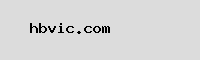
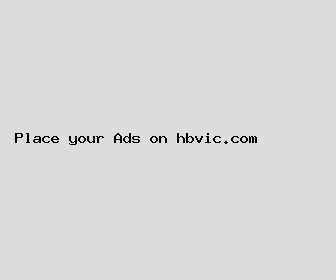
Author: Anthony Phillips
Last Updated: 1704424082
Views: 3564
Rating: 4.9 / 5 (112 voted)
Reviews: 93% of readers found this page helpful
Name: Anthony Phillips
Birthday: 1959-02-26
Address: 6963 Amy Canyon, Myerschester, MA 44109
Phone: +3750068326393499
Job: Civil Engineer
Hobby: Video Editing, Amateur Radio, Sailing, Scuba Diving, Gardening, Playing Guitar, Painting
Introduction: My name is Anthony Phillips, I am a treasured, bold, unguarded, proficient, unyielding, sincere, unreserved person who loves writing and wants to share my knowledge and understanding with you.